Khi chúng ta sử dụng máy tính, kết nối internet là một nhu cầu không thể thiếu. Hiện giờ, còn rất nhiều người sử dụng mạng dây trên máy tính với khả năng truyền tải cao và ổn định. Tuy nhiên, có rất nhiều trường hợp bị lỗi không thể truy cập vào mạng. Bài viết sau đây, limosa sẽ giúp bạn có thể xử lý được tình trạng khi máy tính không vào được mạng dây.

MỤC LỤC
1. Nguyên nhân máy tính không vào được mạng dây
Có rất nhiều những nguyên nhân có thể xảy ra khi máy tính của các bạn không vào được mạng dây, không truy cập được internet. Để khắc phục được nhanh chóng vấn đề, chúng ta phải biết lỗi ở đâu, Limosa sẽ đưa ra một vài những lỗi phổ biến khi gặp tình trạng máy tính không vào được mạng dây sau đây:
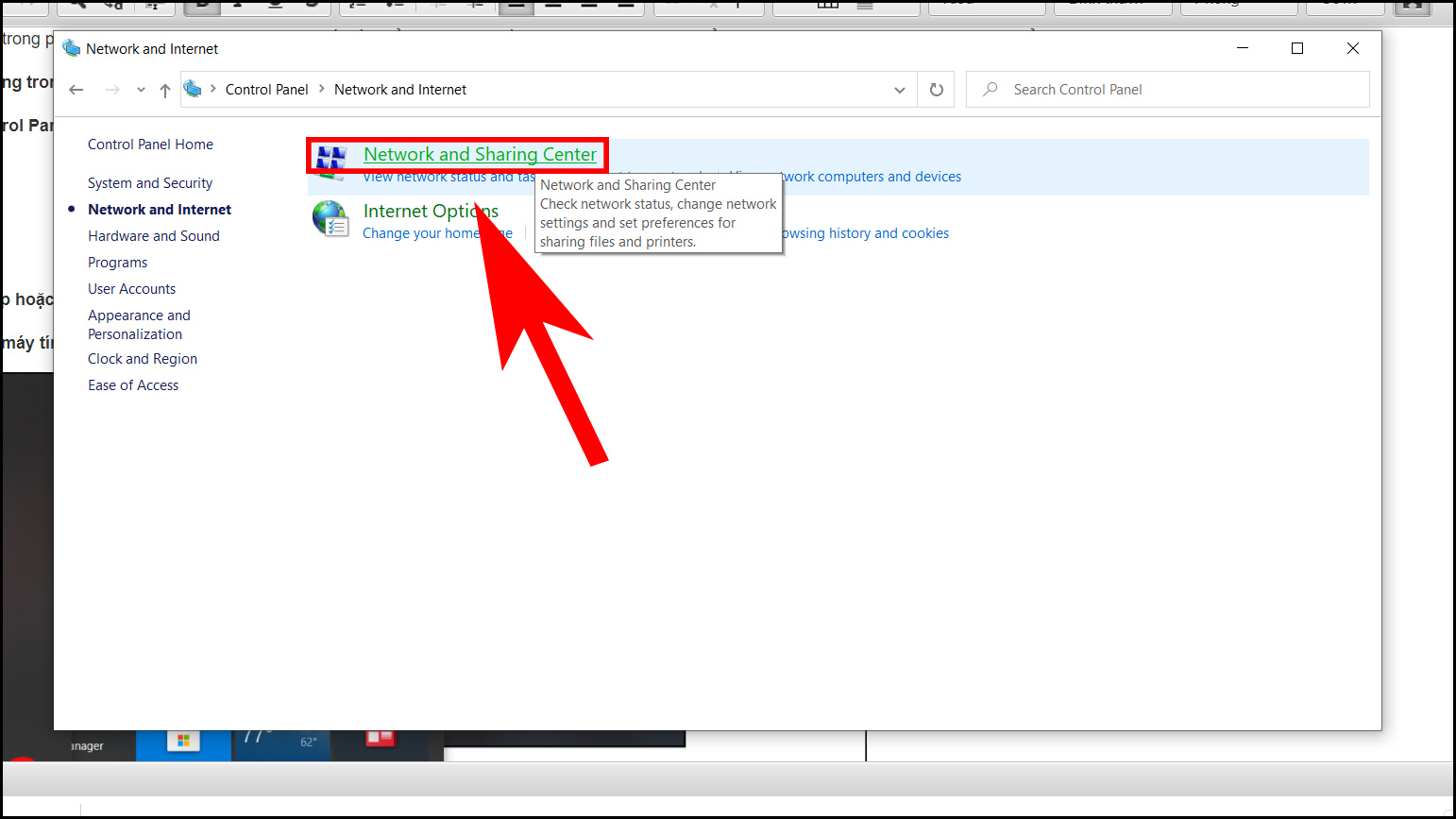
– Do lỗi, hư hỏng các phần cứng liên quan đến hoạt động của mạng dây.
– Do tốc độ đường truyền không ổn định.
– Do dây mạng LAN bị hư hỏng, gặp lỗi.
– Do chưa kích hoạt internet.
– Do bị mâu thuẫn các phần mềm trong máy tính.
– Do cột wifi bắt tín hiệu kém.
– Do lỗi driver card mạng hoặc chưa cài driver.
– Do có vấn đề dây và cổng khi kết nối với router.
2. Cách khắc phục lỗi máy tính không vào được mạng dây
2.1. Lỗi máy tính bàn không vào được mạng dây
Bước 1: Dây mạng hư hỏng, cắm sai cách
Đầu tiên,bạn kiểm tra xem dây cáp Ethernet có bị hư hỏng hay đứt gãy không, khe cắm bên trên bộ định tuyến vào pc có vấn đề trục trặc hay không. Sau đó bạn hãy tiến hành vệ sinh thật kỹ trước khi thực hiện cắm dây mạng.
Tiếp theo, bạn cắm một đầu dây cáp Ethernet vào khe cắm trên router, đầu còn lại cắm vào cổng Ethernet hình vuông có biểu tượng mô tả các kết nối phía sau máy tính.Khi cắm dây mạng vào pc, máy tính sẽ tự động kết nối vào mạng.
Nếu bạn vẫn không vào được mạng hãy thử sang bước 2 để sửa lỗi.
Bước 2: Cài đặt lại IP tĩnh cho máy
Nếu máy tính bàn không vào được mạng, bạn hãy cài lại IP tĩnh cho máy.
Bước 3: Sử dụng câu lệnh trong DOS
Bạn vào Search gõ cmd và ấn chuột phải vào Command Prompt > Run as administrator > Gõ lệnh netsh winsock reset catalog > gõ lệnh netsh int ip reset reset.log. Sử dụng câu lệnh trong DOS. Sau khi thực hiện xong, bạn khởi động lại máy tính và kiểm tra.
Bước 4: Kích hoạt chế độ từ Disable sang Enable
Bạn nhấn vào Control Panel > chọn Network and Sharing Center > Chọn Change Adapter settings. Nếu mạng dây vẫn chưa được kích hoạt, bạn nhấn chuột phải và chọn Enable.
Bước 5: Thực hiện kiểm tra lại driver card mạng
Tiếp theo, bạn chọn Computer-> Manage-> Device manager-> Network adapters > Hãy kiểm tra có mục xuất hiện dấu chấm than vàng chưa > Tiến hành tải về và cài đặt driver.
Sau đó, bạn ấn vào Network Adapters > Properties > Tab General (kiểm tra có hoạt động bình thường không)> tab Driver > Chọn Update Driver.
Cuối cùng, bạn khởi động lại máy tính và kiểm tra

2.2. Lỗi laptop không vào được mạng dây
Bước 1: Dây mạng hư hỏng, cắm sai cách
Bạn hãy kiểm tra xem dây cắm, khe cắm bên trên Router và trên laptop có vấn đề hư hỏng không. Sau đó tiến hành vệ sinh kỹ trước khi thực hiện cắm dây mạng.
Tiếp theo bạn cắm một đầu dây mạng vào khe cắm trên router, một đầu cắm vào cổng Ethernet trên laptop. Bạn kiểm tra router phải có kết nối mạng. Khi cắm dây mạng vào laptop, laptop sẽ tự động kết nối vào mạng.
Nếu bạn vẫn không vào được mạng hãy thử sang bước 2 để sửa lỗi.
Bước 2: Kiểm tra lại trạng thái mạng
Bạn truy cập vào Control Panel > chọn Network and Sharing Center > Chọn Change Adapter settings. Nếu mạng dây của bạn chưa được kích hoạt thì bạn hãy nhấn chuột phải và chọn Enable.
Kiểm tra trạng thái kết nối mạng
Bước 3: Kiểm tra Driver Card mạng:
Laptop không kết nối được mạng dây có thể là do driver card mạng. Thực hiện kiểm tra driver card mạng bằng cách: Truy cập vào Device Manager bằng cách gõ từ khóa trên thanh Search của hệ điều hành. Tại đây, bạn tìm đến mục Network Adapters, bạn nhấn đúp chuột vào sẽ thấy một danh sách các thiết bị mạng hiện ra.. Bạn hãy kiểm tra nếu có mục có dấu chấm than màu vàng thì là driver mạng đang bị thiếu. Bạn truy cập vào trang chủ đêr tải và cài đặt lại cho laptop drive đang bị thiếu.
Kiểm tra hoạt động mạng driver. Sau đó, bạn nhấn chuột phải vào Network Adapters > Properties > Tại Tab General bạn xem thiết bị có hoạt động bình thường không > Nếu không chuyển sang tab Driver > Chọn Update Driver.
Bước 4: Tạo kết nối băng thông rộng
Bạn truy cập vào Control Panel > View network status and tasks > Set up a new connection or network > Connect to the Internet > Broadband (PPPoE) > Nhập thông tin User name và Password của ISP cung cấp rồi ấn Connect. Cuối cùng bạn hãy khởi động lại laptop và kiểm tra.
Trên đây Limosa đưa ra cách khắc phục tình trạng máy tính không vào được mạng dây hiệu quả mà mọi người đều có thể làm được. Hãy liên hệ ngay tới hotline 1900 2276 để được tư vấn. Hy vọng bài viết mà Limosa mang đến sẽ giúp ích cho bạn. Cảm ơn và chúc bạn thực hiện thành công!5
 Thời Gian Làm Việc: Thứ 2 - Chủ nhật : 8h - 20h
Thời Gian Làm Việc: Thứ 2 - Chủ nhật : 8h - 20h Hotline: 1900 2276
Hotline: 1900 2276




